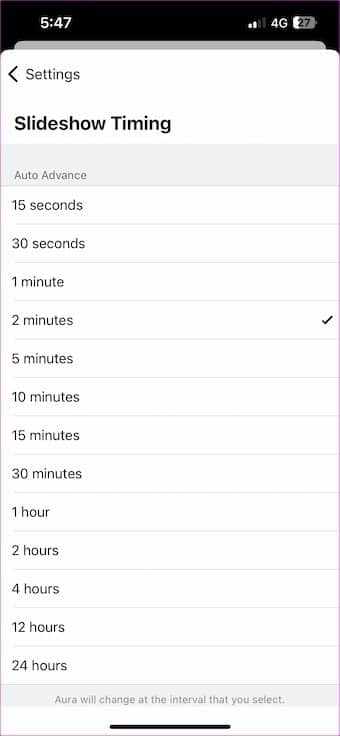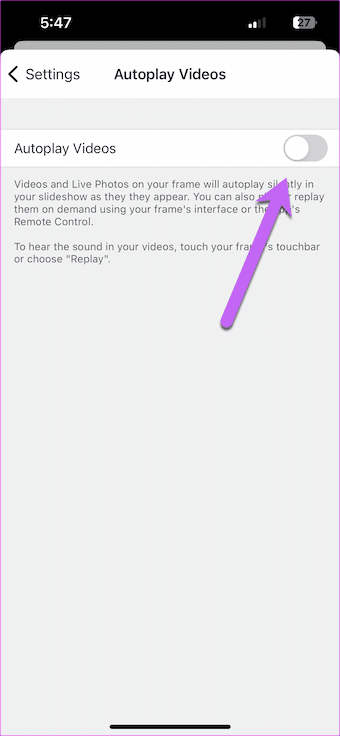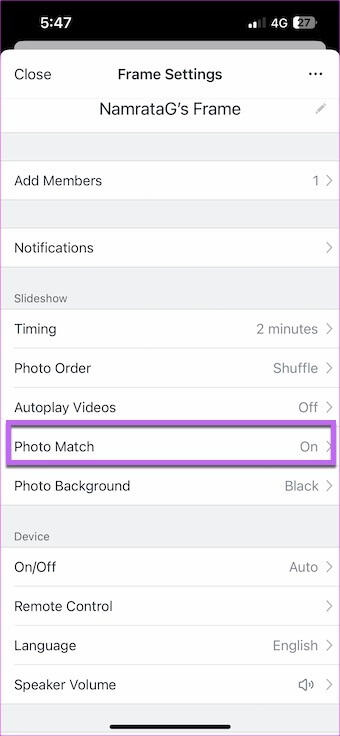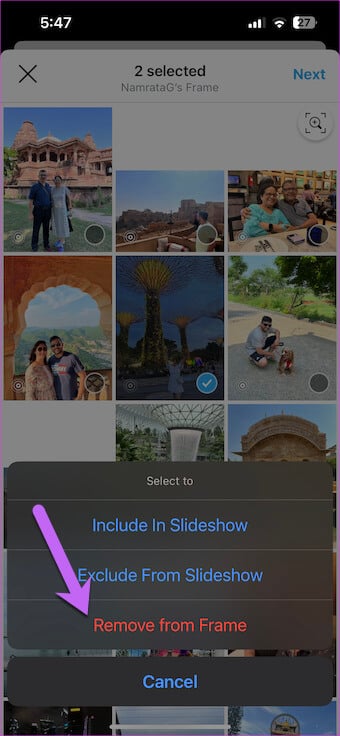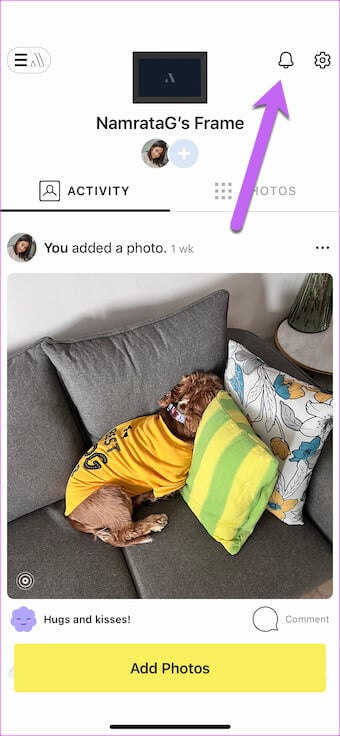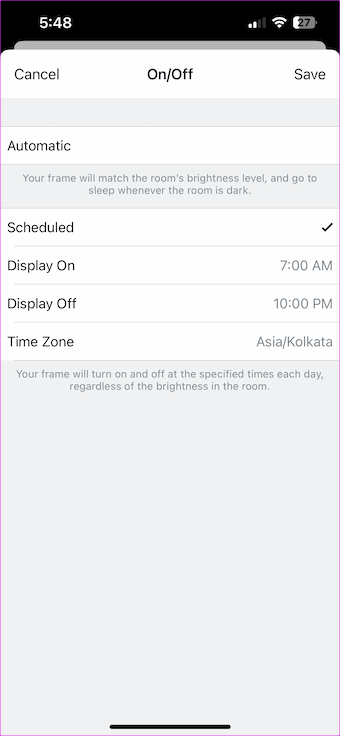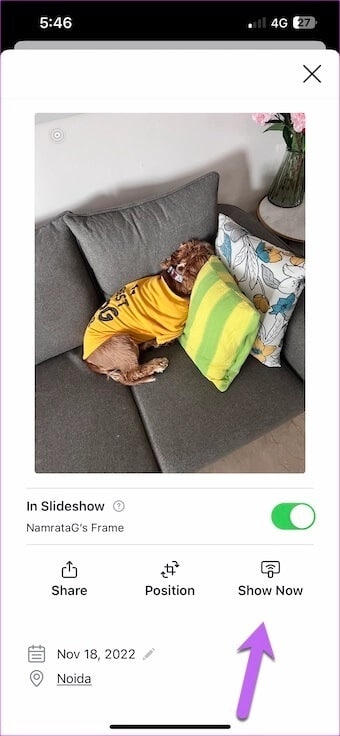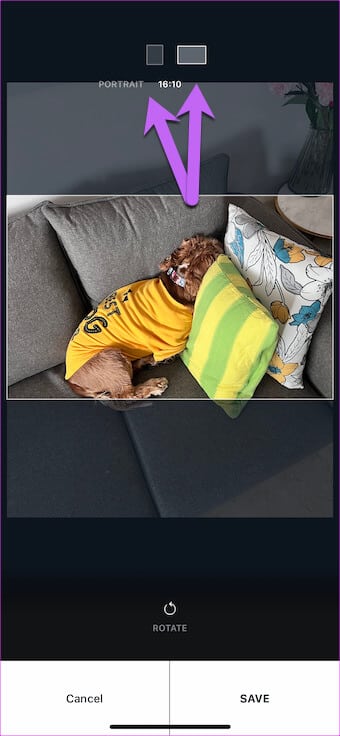Aura Carver 사진 프레임에 대한 7가지 팁과 요령
Aura Carver Smart Digital Frame은 풍부하고 생생한 이미지를 표시하는 소형 10.1인치 사진 액자입니다. 셀카를 자동으로 재정렬하고 유사한 사진과 지능적으로 일치시킵니다. 프레임 상단의 터치 바를 사용하면 슬라이드쇼의 사진을 완벽하게 제어할 수 있습니다. Aura Carver를 최대한 활용하는 데 도움이 되는 최고의 Aura Carver 팁과 요령을 설명했습니다.
가장 좋은 점은 이러한 설정이 원하는 대로 사진 프레임을 사용자 지정하는 데 도움이 된다는 것입니다.
1. 타이밍 변경
Aura Carver 사진 프레임을 사용하면 무제한 사진 추가 프레임에 각 이미지가 10분 동안 표시됩니다. 많은 경우 이미지를 불러오는 데 시간이 오래 걸릴 수 있으며 일부는 이미지를 약간 빠르게 변경하기를 원할 수 있습니다.
다행스럽게도 Carver의 사진 프레임 옵션을 사용하면 화면 이미지 사이의 간격으로 5분 또는 24분을 선택할 수 있습니다. 물론 더 긴 기간을 선택할 수 있습니다. Carver Photo Frame을 사용하면 최대 XNUMX시간까지 선택하여 슬라이드쇼에 사진을 표시할 수 있습니다.
이러한 변경을 하려면 Android 또는 iPhone에서 Aura Frames 앱을 사용해야 합니다.
휴대폰에서 Aura Frames 앱을 열고 오른쪽 상단 모서리에 있는 설정 아이콘을 누릅니다. 목록에서 시간 설정을 선택하고 가장 적합한 것을 선택하십시오.
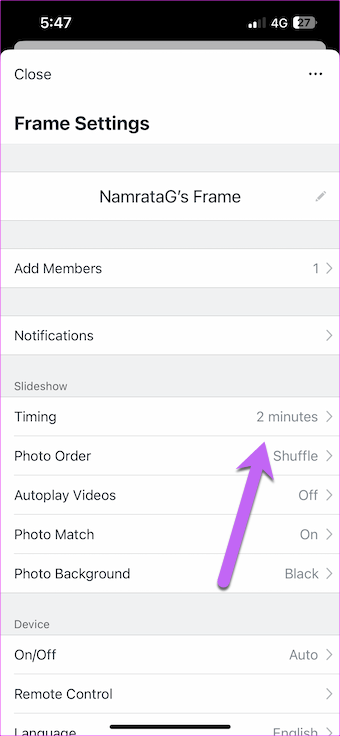
2. 비디오를 재생하지 마십시오
Aura Carver 액자는 사진과 비디오를 쉽게 볼 수 있습니다. 흥미롭게도 모션 사진과 라이브 사진을 추가하면 업로드한 후 프레임워크에서 작은 비디오 클립을 재생합니다. 이 프레임을 스틸 사진 프레임으로 엄격하게 사용하려는 경우 Aura Frames 앱을 사용하여 비디오가 자동으로 재생되지 않도록 할 수 있습니다. Aura Frames 앱에서 오른쪽 상단 모서리에 있는 설정 아이콘을 탭하고 비디오 자동 재생을 탭한 다음 토글을 끕니다.
3. 이미지 일치 끄기
Photo Match는 Aura Carver 디지털 포토 프레임의 핵심 기능 중 하나입니다. 이 기능은 내부 알고리즘을 사용하고 유사한 이미지(라이브러리에 있는 경우)를 일치시키고 서로 옆에 표시합니다. 따라서 털복숭이 친구의 사진이 두 개 이상 있으면 함께 표시됩니다. 또한 사진의 구도를 조정하여 건전한 인물 사진 조합을 확인할 수 있습니다(요즘 대부분의 사진은 셀카가 아닌가요?). 이를 위해서는 Photo Match를 꺼야 합니다.
이를 위해 Aura Frames 앱을 열고 오른쪽 상단 모서리에 있는 설정 아이콘을 누릅니다. 그런 다음 Photo Match를 선택하고 옵션의 토글을 끕니다.
프로 팁: Aura 앱을 사용하면 사진을 시간순으로 볼 수도 있습니다.
4. 사진 제거
Aura Carver의 또 다른 유용한 팁은 이미지를 제거하는 옵션입니다. 가족 구성원을 추가한 후 사진을 추가하고 슬라이드쇼로 공유할 수 있습니다. 원치 않는 이미지가 포함된 경우 마음에 들지 않으면 라이브러리에서 해당 이미지를 제거할 수 있습니다. 마찬가지로 오래된 사진도 제거할 수 있습니다.
이를 위해 Aura Frames 앱을 열고 선택을 누릅니다. 그런 다음 삭제할 사진을 선택하고 다음 버튼을 누르십시오. 그런 다음 팝업 창에서 프레임에서 제거 옵션을 선택합니다.
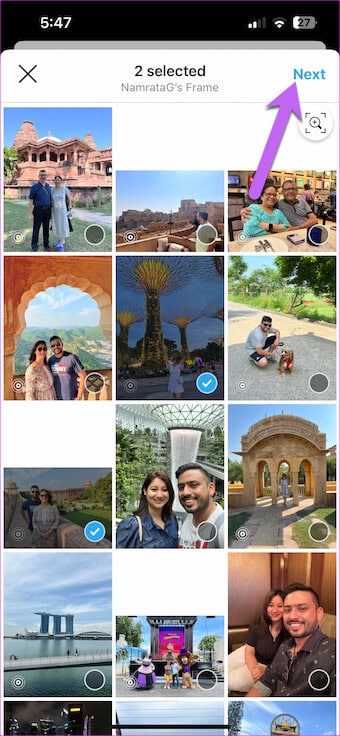
또한 현재 프레임에서 사진 그룹을 제외하고 사진 라이브러리에 보관하려면 슬라이드쇼에서 제외 옵션을 선택할 수 있습니다.
5. 최신 정보 유지
Aura에는 자체 미니 소셜 네트워크가 있습니다. 사진을 추가하고 댓글을 추가하거나 좋아요를 클릭할 수도 있습니다. 물론 전체 마법을 보려면 네트워크에 추가 구성원을 추가해야 합니다.
Aura Frames 앱을 열고 오른쪽 상단 모서리에 있는 작은 벨 아이콘을 누릅니다. 알림 켜기를 탭하고 알림 허용 버튼을 탭합니다.
회원님들의 모든 최신 소식을 받아보실 수 있습니다. 좋아요를 게시하려면 작은 하트 아이콘을 클릭하고 옵션 중 하나를 선택하세요.
6. 일정 설정
기본적으로 Aura Carver 디지털 사진 프레임은 낮 동안 또는 빛을 감지할 때 항상 사진과 비디오를 표시합니다. 즉, 방에 없을 때에도 이미지가 계속 표시됩니다. 그러나 에너지를 절약하고 싶다면 그에 따라 일정을 설정할 수 있습니다.
Aura Carver에서 일정을 설정하려면 켜기/끄기를 클릭하고 목록에서 일정을 선택합니다. 이제 디스플레이 켜기 및 디스플레이 끄기 옵션을 선택하고 편의에 따라 타이밍을 설정하십시오.
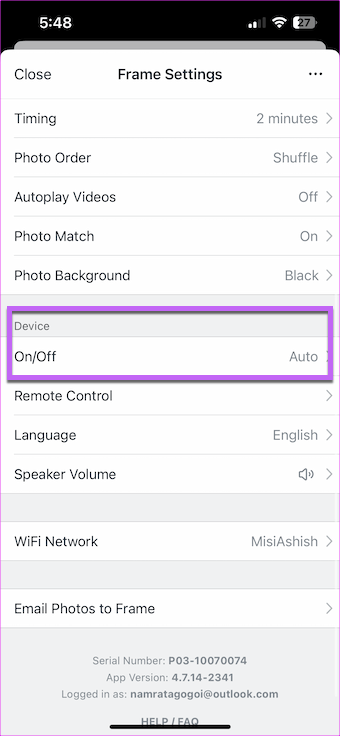
7. 전화기를 리모콘으로 전환
휴대전화를 리모컨으로 사용할 수 있다는 사실을 알고 계셨나요? 이를 통해 휴대폰에서 선택한 이미지를 직접 열 수 있습니다. Aura Frames 앱에서 이미지를 선택합니다. 그런 다음 지금 표시 옵션을 클릭하여 이미지 프레임에 이미지를 즉시 표시합니다.
동시에 프레임의 위치를 조정할 수 있습니다. 예를 들어 인물 사진을 풍경 사진으로 바꾸려는 경우입니다.
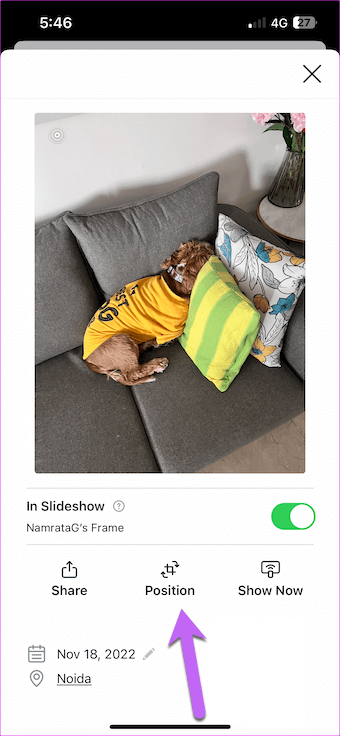
프레임에 미소!
Aura Carver 액자에 대한 최고의 팁과 요령이었습니다. 이 프레임워크의 좋은 점은 프레임워크가 많은 옵션을 제공한다는 것입니다. 예를 들어, 가족이 나와 공유한 사진의 위치를 보려면 Touch Bar를 길게 탭하여 모든 세부 사항을 볼 수 있습니다.